Korleis setje opp og bruke NordVPN på Chrome (Oppdatert 2024)
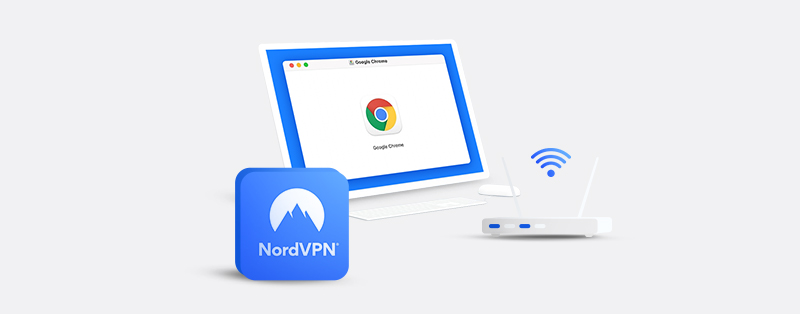
NordVPN held fram med å halde på sitt rykte som ein verdsklasse VPN-tenesteleverandør. Med si kompatibilitet med fleire einingar og plattformar, er det ikkje rart at kundebasen deira held fram med å vekse. Støtta til NordVPN for Chrome-nettlesaren og ChromeOS gir brukarane moglegheita til å auke tryggleiken til ein allereie sikker nettlesar og operativsystem. Denne artikkelen vil fokusere på dei ulike måtane NordVPN-brukarar kan konfigurere og bruke programvara si på Chrome. La oss dykke inn!
Setje opp ein NordVPN Chrome Eining
Du kan setje opp NordVPN på Chrome-nettlesaren din eller Chromebook. Om du set det opp på nettlesaren din, beskyttar NordVPN kvar einaste bit av data som passerer gjennom den nettlesaren. På den andre sida, om du set det opp på Chromebooken din, er det systemomfattande beskyttelse for kvar applikasjon som brukar internett. La oss sjå på dei ulike måtane du kan setje opp NordVPN på Chrome.
1. Du kan setje det opp på Chrome-nettlesaren via VPN-utvidinga. Dette krev at du installerer NordVPN Chrome-utvidinga på nettlesaren din.
2. Du kan setje det opp på Chromebook via Android Play Store. Dette krev at du lastar ned NordVPN sin Android-applikasjon på Chromebooken din.
3. Du kan setje det opp på Chromebook via manuell installasjon. Dette krev at du brukar OpenVPN for å kople til ein NordVPN-server.
Setje opp ei tilkopling gjennom NordVPN Chrome-nettlesarutvidinga
Å setje opp NordVPN Chrome-utvidinga er den enklaste måten å bruke NordVPN på Chrome-nettlesaren. Sjølv om den berre beskyttar kvar tilkopling i nettlesaren, er det eit godt alternativ for brukarar som vil bruke den på Chrome-nettlesaren sin, men ikkje vil at det skal påverke annan programvare som strøymingsapplikasjonar. La oss sjå på den steg-for-steg prosessen som er involvert i å bruke NordVPN-nettlesarutvidinga.
1. Det første steget er å skaffe eit abonnement på NordVPN. Uten eit abonnement kan du ikkje bruke utvidinga sjølv om du installerer den. I Chrome-nettlesaren din, gå til nettsida til NordVPN og klikk på “Skaff NordVPN.” På neste side vel du eit abonnementsplan som passar for deg, betal, og opprett ein konto.
2. På NordVPN heimesida, rull ned til du kjem til bunnteksten. Du vil sjå «Chrome» under «VPN APPS.» Klikk på det.
3. På neste side, klikk på “Legg til i Chrome”-knappen.
4. Straks du klikkar på den knappen, blir du omdirigert til Chrome sin nettbutikk med NordVPN sin Chrome-nettlesarutviding vist på sida. Vel “Legg til i Chrome”-knappen ved sidan av og stadfest valet ditt.
5. Når installasjonen er ferdig, vil du sjå NordVPN-ikonet på verktøylinja i nettlesaren din. Klikk på det.
6. Skriv inn passordet og brukarnamnet ditt for NordVPN. Klikk deretter på «Logg Inn»-knappen.
7. Du kan anten velje å la NordVPN anbefale og velje ein server for deg gjennom auto-tilkobling, eller du kan velje ein server ved å navigere gjennom serverlista og plukke ein stad. Når du koblar til ein server, vil ikonet på verktøylinja di bli grønt. No kan du gå vidare til å nyte NordVPN si beskyttelse på Chrome-nettlesaren din. Du kan også utforske funksjonar på utvidinga som den automatiske Kill Switch.
Du kan sjå at det er ein enkel prosess å setje opp og bruke NordVPN på Chrome.
Setje opp ein NordVPN Chromebook-tilkopling Gjennom Android-appen
Denne metoden er for å setje opp eit NordVPN Chromebook virtuelt privat nettverk som kan støtte Android-appar. Sidan ikkje alle Chromebooks støttar Android-appar, må du sjekke om Chromebooken din har moglegheita til å laste ned appar frå Google Play Butikk. La oss sjå på stega som er involverte i oppsettsprosessen.
1. Skaff deg eit NordVPN-abonnement om du ikkje allereie har eitt. Sjå på Steg 1 i oppsettet av NordVPN via Chrome-nettlesaren.
2. Deretter må du aktivere Android-appar dersom det ikkje allereie er aktivert som standard. Gå til Innstillingar på Chromebook-en din og klikk på “Appar” i sidemenyen til venstre.
3. Klikk på «Google Play Store»-segmentet og vel utvalet «installer apper og spel frå Google Play på Chromebooken din.» Om du ikkje finn dette valet på Chromebooken din, tyder det at ChromeOS-versjonen din ikkje støttar Android-applikasjonar. Du kan anten installere NordVPN-nettlesarutvidinga eller konfigurere NordVPN manuelt.
4. Neste, start Google Play Store-applikasjonen. Du bør sjå ikonet på oppgåvelinja di. Du kan bruke oppstartaren til å søkje etter den om den ikkje er på oppgåvelinja.
5. Når du opnar Play Store-applikasjonen, søk etter NordVPN og klikk på den grøne “Installer”-knappen ved sida av applikasjonen.
6. Når du har stadfesta at installasjonen er fullført, start applikasjonen og logg inn med ditt NordVPN brukarnamn og passord.
7. Vanlegvis spør applikasjonen om løyve. Godta løyva som NordVPN-applikasjonen treng for å fungere.
8. Kople til ein server anten gjennom Quick Connect-funksjonen eller vel ein serverlokasjon sjølv. No kan du nyte NordVPN Chromebook-beskyttelsen.
Akkurat som nettlesarutvidinga, er det å setje opp NordVPN på Chrome via Android-applikasjonen ein enkel prosess. Du kan utforske grunnleggjande og avanserte funksjonar for å nytte applikasjonen fullt ut.
Setje opp ein tilkopling på Chromebook manuelt
Ein annan måte å setje opp ei NordVPN-tilkopling på er gjennom OpenVPN Connect-applikasjonen. Dette fungerer berre om Chromebook-en din har tilgang til Google Play Store. Sidan dette er den mest kompliserte metoden, er det betre å følgje godt med på konfigurasjonsprosessen.
1. Skaff deg eit NordVPN-abonnement om du ikkje allereie har eitt. Sjå på Steg 1 i oppsettet av NordVPN via Chrome-nettlesaren.
2. Neste, du må laste ned OpenVPN-konfigurasjonsfila for serveren du vil bruke, eller halde deg til NordVPN sin tilråding. Du kan laste ned .ovpn-filene her. Merk at NordVPN tilrår at du lastar ned UDP-fila om du ønskjer ei raskare tilkobling.
3. Opne Google Play Store på Chromebook-en din og skriv inn “OpenVPN Connect” i søkjefeltet. Sjekk steg 2 og 3 i oppsettet av NordVPN via Android-applikasjonen dersom du ikkje har aktivert Play Store.
4. Last ned og installer applikasjonen.
5. Lag ein ny profil og importer .ovpn-fila du lasta ned i steg 2 ovanfor. Godta alle løyve som OpenVPN Connect-applikasjonen treng i konfigurasjonsprosessen. For eksempel kan du sjå ei oppsprettmelding som spør om tilgang til filene dine. Du må godta dette før du kan importere .ovpn-fila.
6. Du må òg leggje inn brukarnamnet og passordet ditt for NordVPN-tenesta. Du kan sjekke Nord-kontoen din dashbord for tenestekredensialane.
7. Klikk “Legg til” for å legge til profilen når du har lagt inn alle nødvendige detaljar.
8. Klikk på vekslarbrytaren ved sida av profilen du nettopp oppretta for å starte tilkoblinga. Klikk på “OK”-knappen når du ser ein “Tilkoblingsførespurnad” pop-up (OpenVPN-applikasjonen treng at du godtek tilgangsførespurnaden før den kan setje opp tilkoblinga).
9. Klikk “Hald fram” om eit anna oppsprettsvindauge kjem opp som spør etter eit klientbevis.
10. Du bør sjå “KOPPLA TIL” over OpenVPN-profilen viss konfigurasjonen er vellukka.
Merk at du må opprette ein ny profil og importere serveren sin OpenVPN-konfigurasjonsfil kvar gong du ønskjer å kople til ein annan server.
Fordelar med å bruke NordVPN på Chrome
Her er fordelane med å bruke NordVPN på Chrome:
1. Verdsleiande tryggleik og personvern
NordVPN sitt primære mandat er å redusere risikoen for at ondsinna einingar trengjer seg inn i nettverket ditt. Det nyttar industri-standard kryptering for å kryptere alle data som passerer gjennom den sikre tunnelen. Kvar del av sikkerheitsfunksjonane arbeider saman for å beskytte nettverkstilkoblinga di. Avanserte sikkerheitsfunksjonar som Dobbel VPN, DNS/IPv6/WebRTC lekkasjebeskyttelse, Onion over VPN, perfekt framoverhemmeleghald, CyberSec, og ein automatisk Nødstoppar bidreg til eit robust sikkerheitslag.
Det er òg utmerka når det kjem til personvern. NordVPN si personvernpolicy sikrar at det ikkje lagrar brukarane sine tilkoplingsdata. Plasseringa av hovudkvarteret til ein VPN er òg innverkande sidan det kan avgjere nivået av personvern NordVPN gir brukarane sine. Plasseringa i personvernvennlege Panama gjer at det kan halde seg til sin Ingen-Logg-Policy.
2. Ubegrensa Tilgang
Eit servernettverk som strekkjer seg over 59 land sikrar at brukarar kan opne strøymeplattformar dei ikkje hadde tilgang til tidlegare på grunn av geografiske restriksjonar. Med NordVPN vil du ha ei behageleg oppleving med å sjå på favorittkanalane dine med ubegrensa båndbreidde og lynrask fart.
3. Påliteleg kundestøtte
NordVPN sitt kundestøtteteam er raske til å svare og gir kunnskapsrik støtte til brukarane. Du kan finne ulikt instruksjonsmateriell på støttesenteret deira for å hjelpe deg med å setje opp NordVPN på ein kvar eining det støttar. Deira live chat-agentar er hjelpsame og har ein av dei raskaste responstidene blant VPN-tenester. Du vil også finne fleire ofte stilte spørsmål for å hjelpe deg med løysingar på vanlege problem brukarar opplever medan dei brukar NordVPN.
Ofte stilte spørsmål om å bruke NordVPN for Chrome
Her er nokre ofte stilte spørsmål.
Det er enkelt å bruke NordVPN for Chrome. Når du er logget på, kan du bruke Quick Connect-knappen for å finne den beste serveren for tilkoblingen din med bare ett klikk. Alternativt kan du klikke på knappen «Søk etter et bestemt land» og velge ønsket server. Du vil være koblet til VPN-et og fri fra alle former for nettangrep når du besøker et hvilket som helst nettsted i Chrome-nettleseren din.
NordVPN for Chrome lar deg koble til internett via en av våre VPN-servere. Det har en innebygd annonseblokkering og beskytter personvernet ditt med avansert kryptering.
Nei, et gratis VPN er ikke bra for Chrome. Selv om en gratis VPN-tjeneste kan virke fristende, er den utilstrekkelig og mangelfull. Gratis VPN-tjenester har ikke de sikkerhetsfunksjonene som er nødvendige for å forhindre trusler på nettet. Når du bruker et gratis VPN, kan du likevel risikere å bli hacket. De har dårlig sikkerhet, lav hastighet, og noen tjener til og med penger på å selge personopplysninger eller data til tredjeparter. Det er best å bruke et premium-VPN som NordVPN for å sikre Chrome-nettleseren din;
Ja, det kan du. Du kan koble fra VPN-serveren i Chrome ved å klikke på ikonet øverst til høyre i nettleseren. Deretter velger du «Koble fra» fra rullegardinlisten, og du blir koblet fra serveren. Du kan når som helst sette opp en standardserver eller bruke andre servere etter at du har koblet fra.
Hvis du vil slette appen helt, høyreklikker du på NordVPN-utvidelsen og velger alternativet «Remove from Chrome».
Nei, Chrome har ingen innebygd VPN-funksjon. Du kan imidlertid installere en tredjeparts VPN-utvidelse i Chrome-nettleseren. NordVPN Chrome-utvidelsen kobler deg automatisk til en VPN-server, krypterer internettrafikken din og skjuler IP-adressen din. Du kan velge VPN-serverens plassering manuelt eller bruke QuickConnect-funksjonen til å koble til den raskeste tilgjengelige serveren.
Konklusjon
NordVPN si kompatibilitet med fleire einingar og plattformar gjer det til eit behageleg val for eit breitt spekter av brukarar. Kvar eining vil ha godt av å ha NordVPN til å beskytte internettforbindelsen sin. Å setje opp NordVPN på Chrome-nettlesaren eller Chromebook er veldig enkelt og greitt.